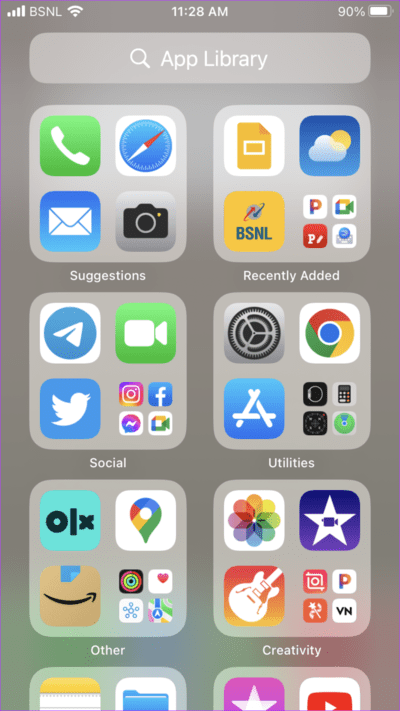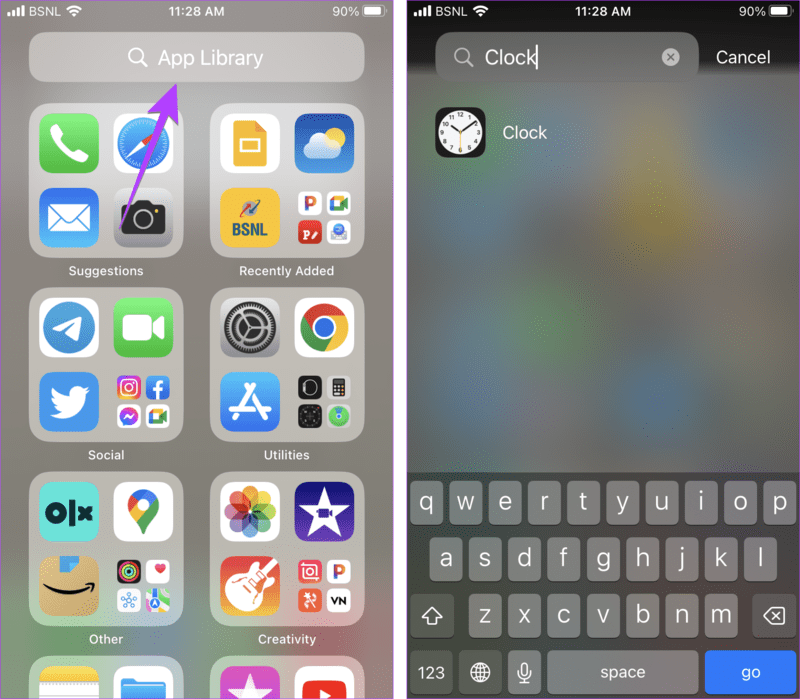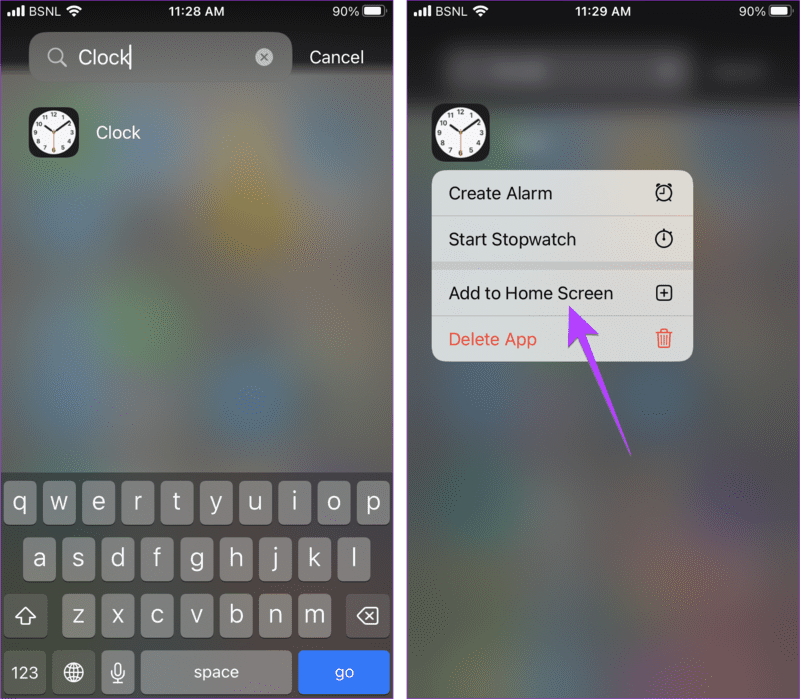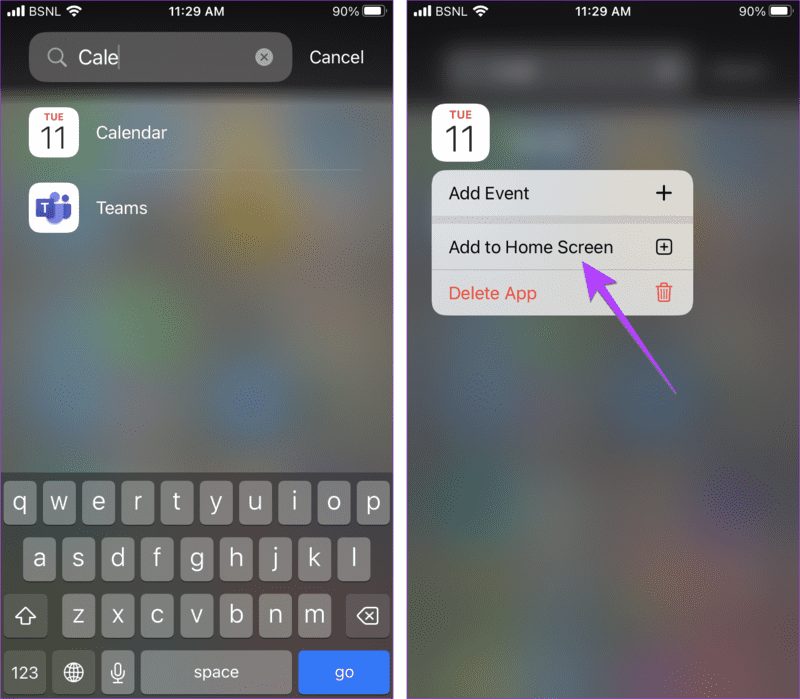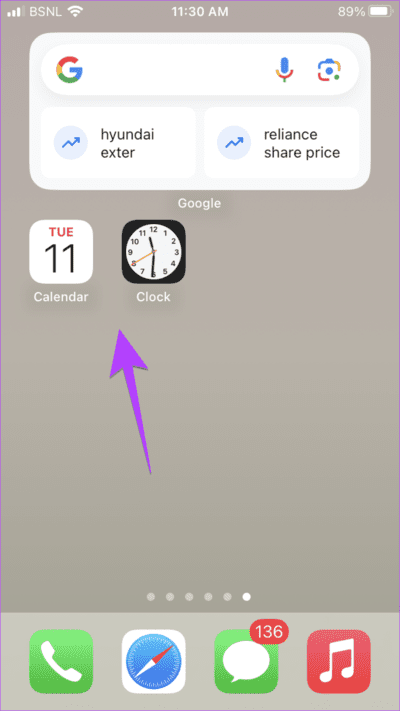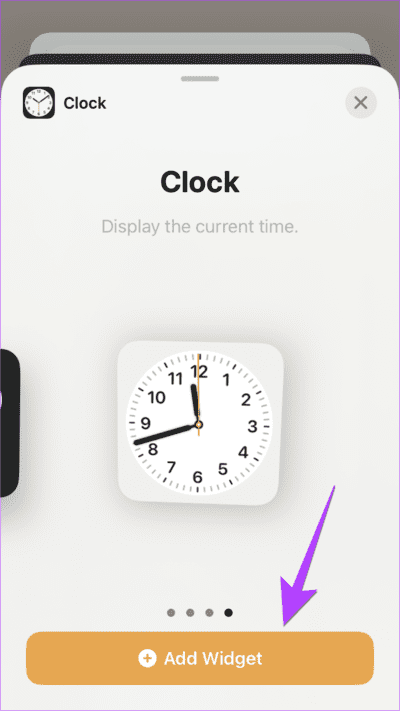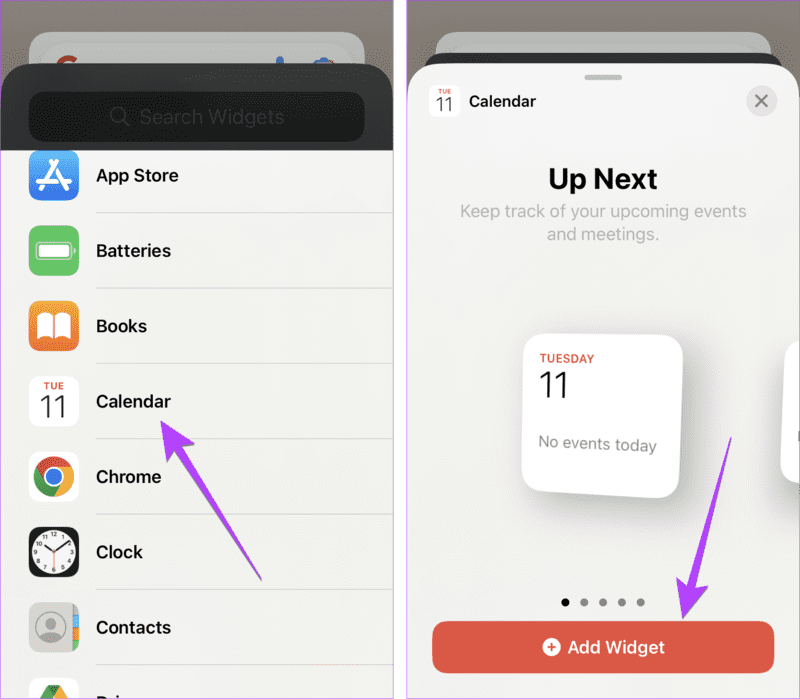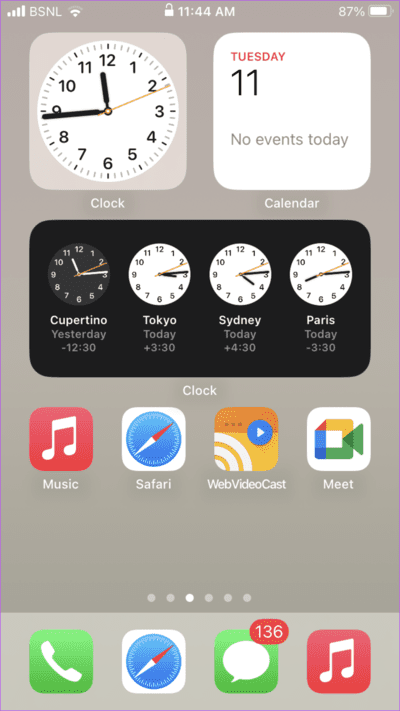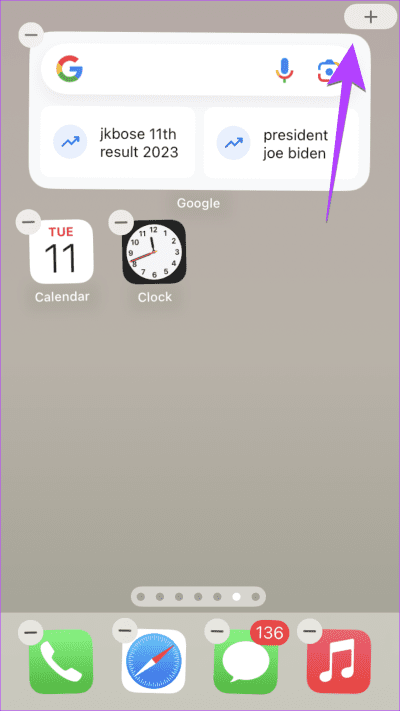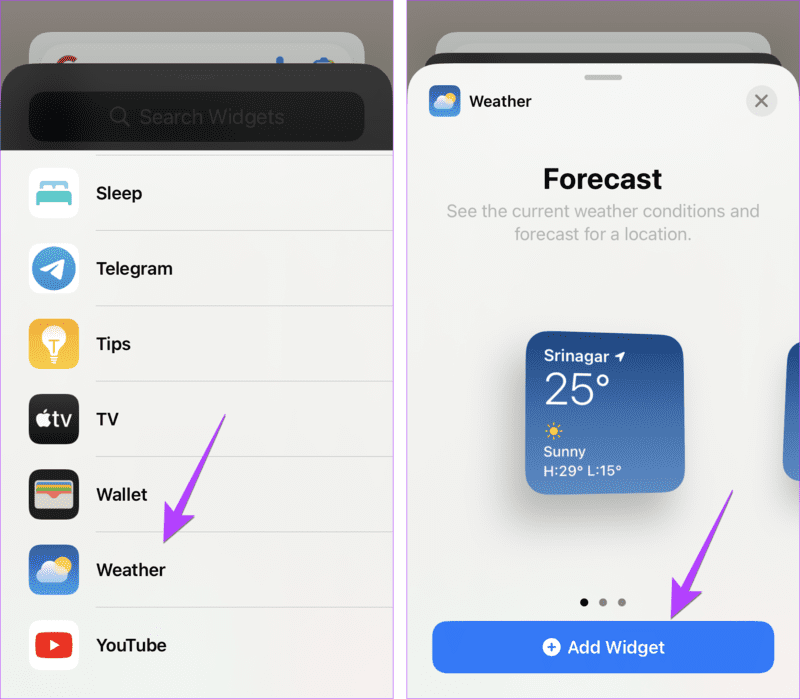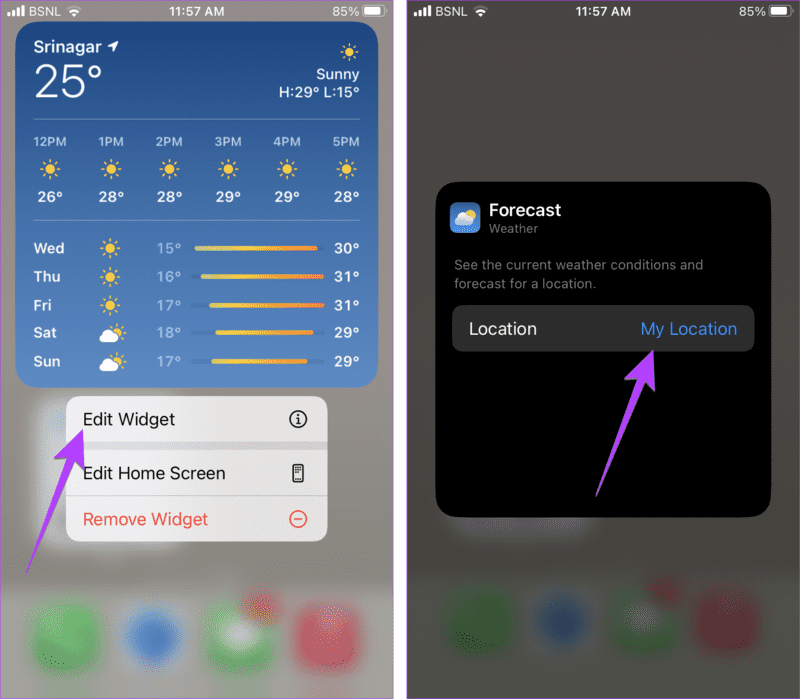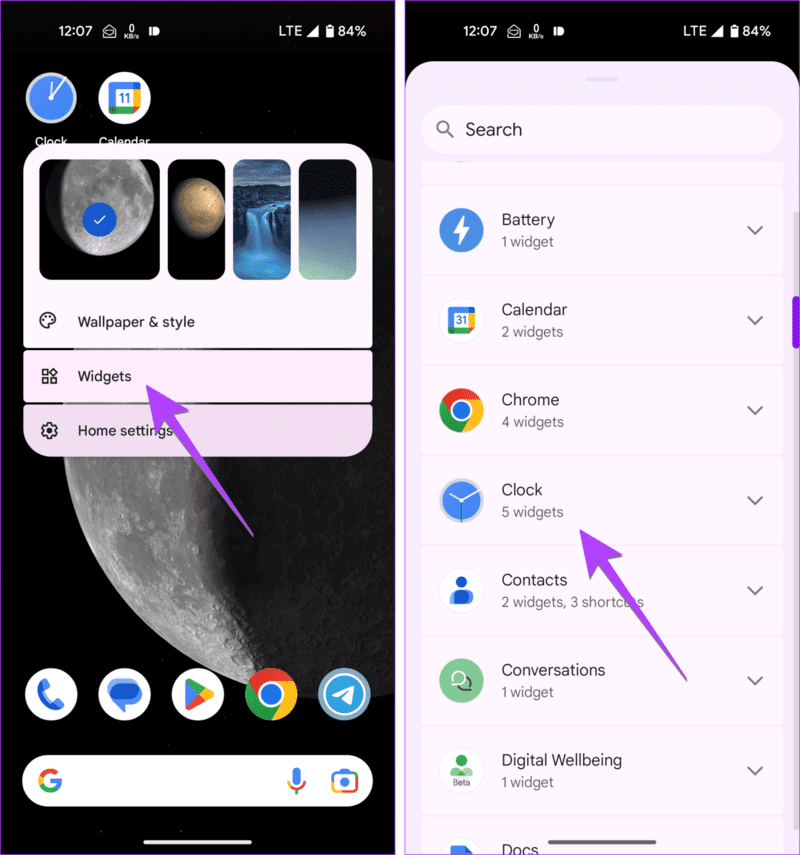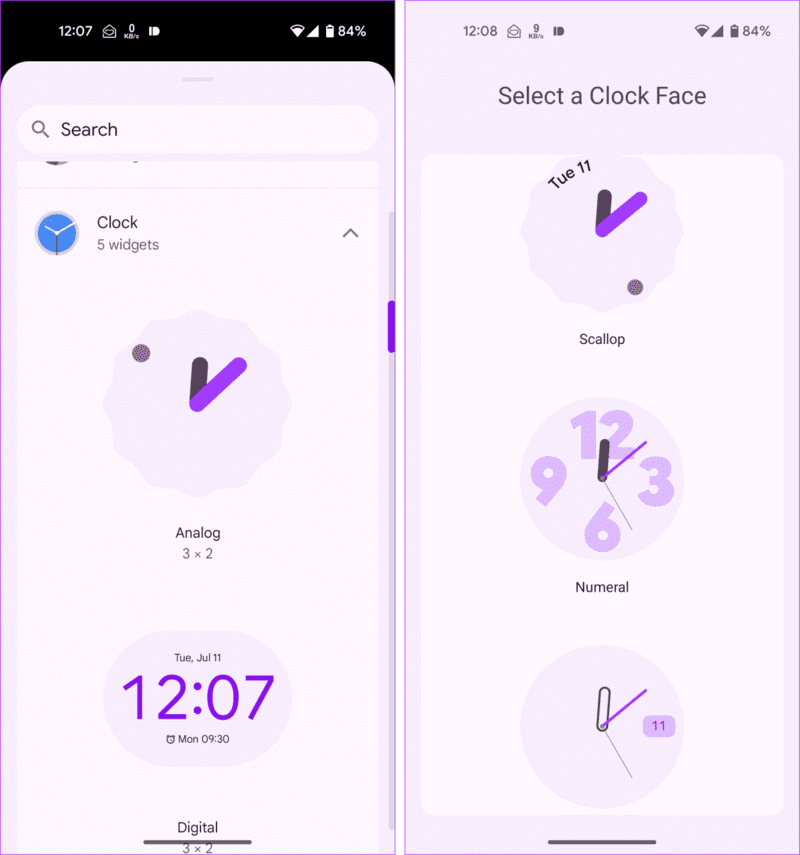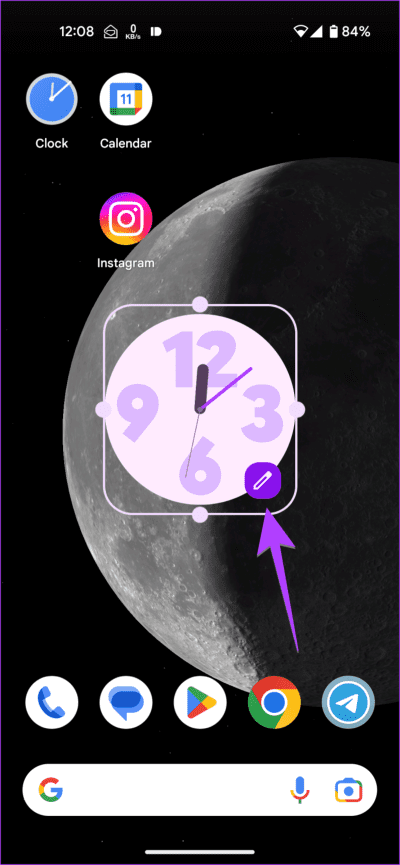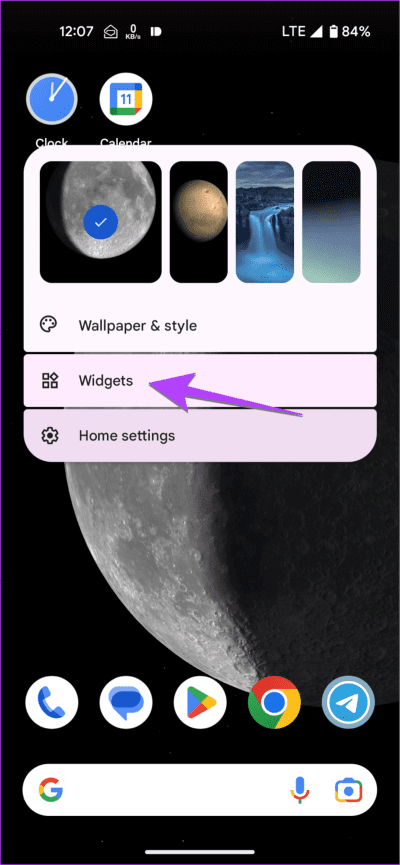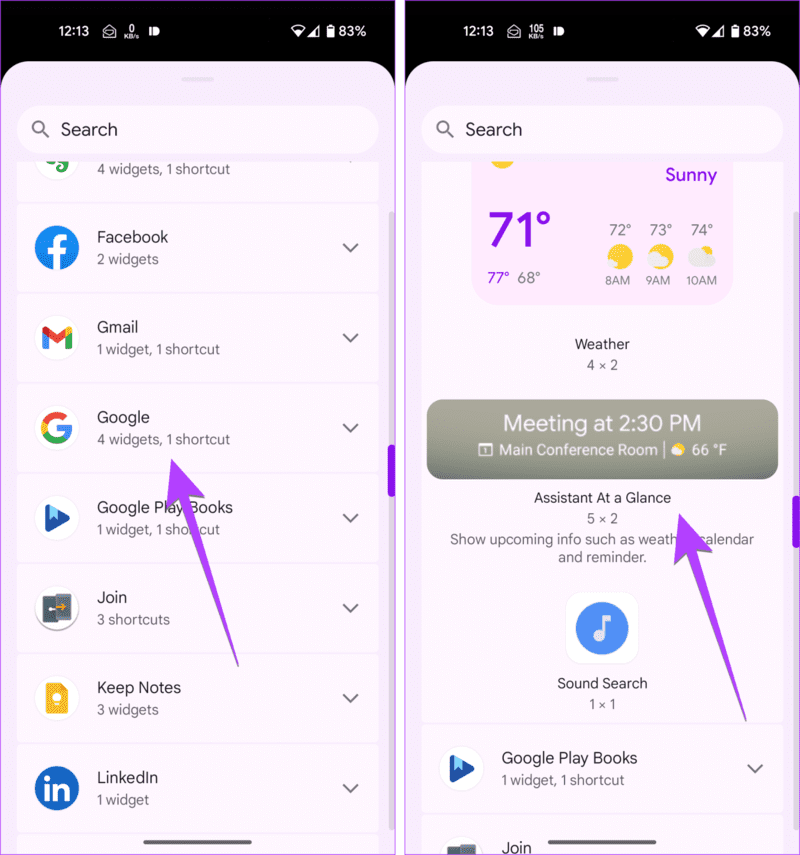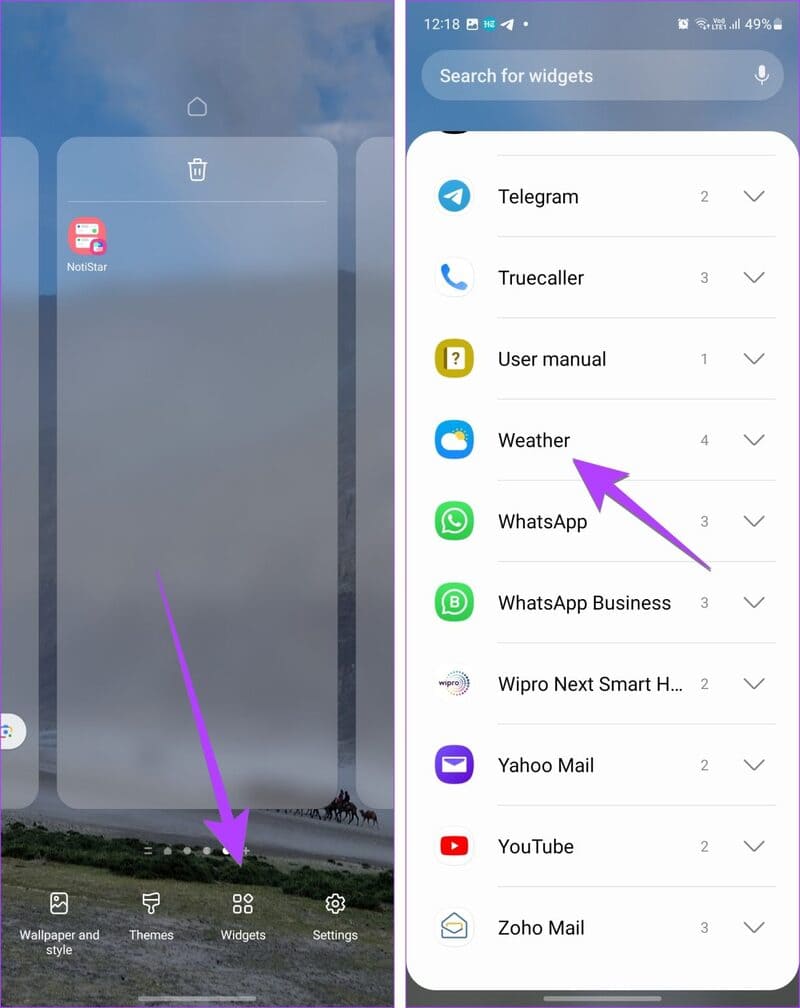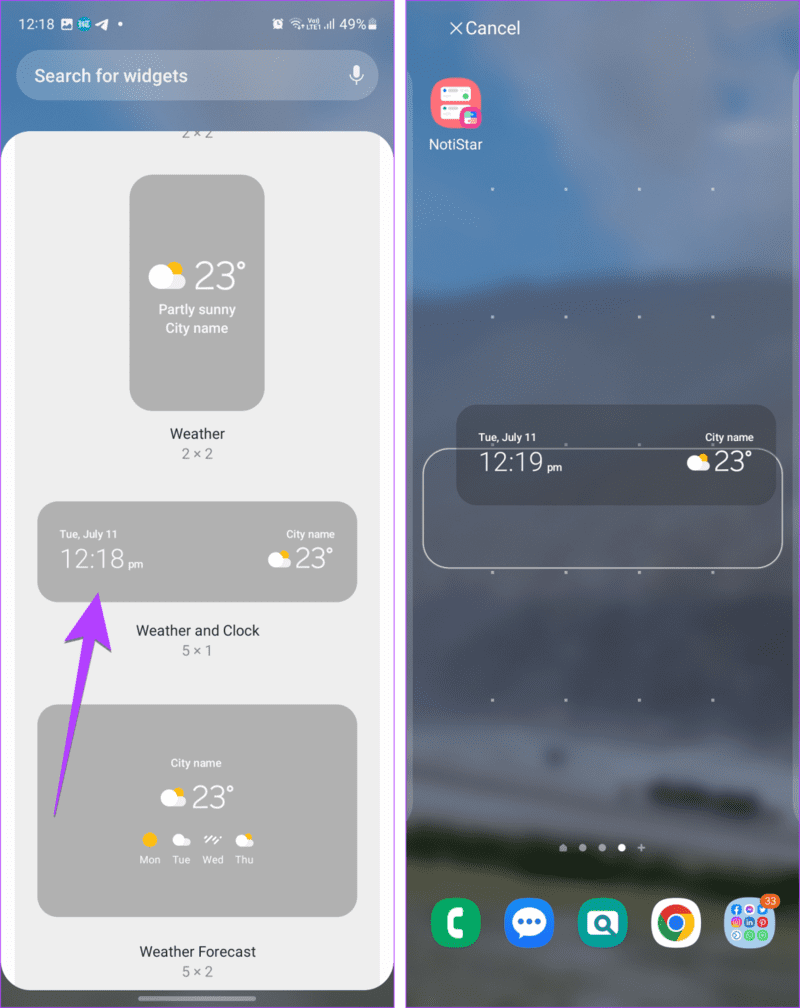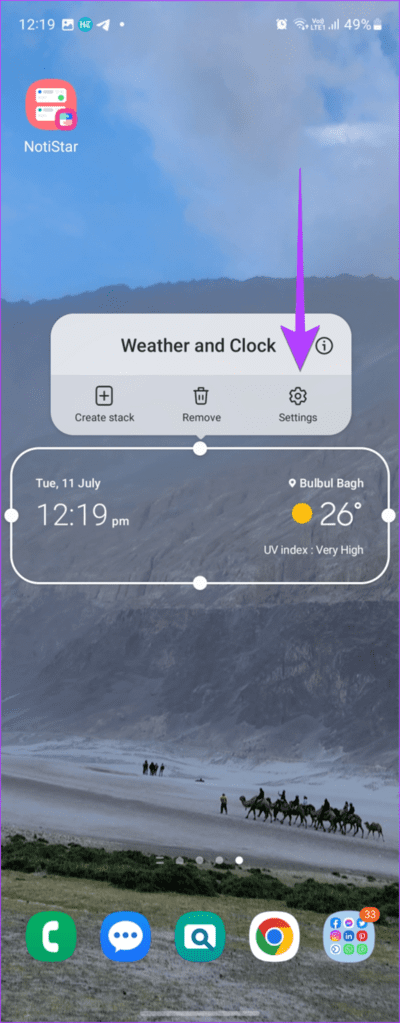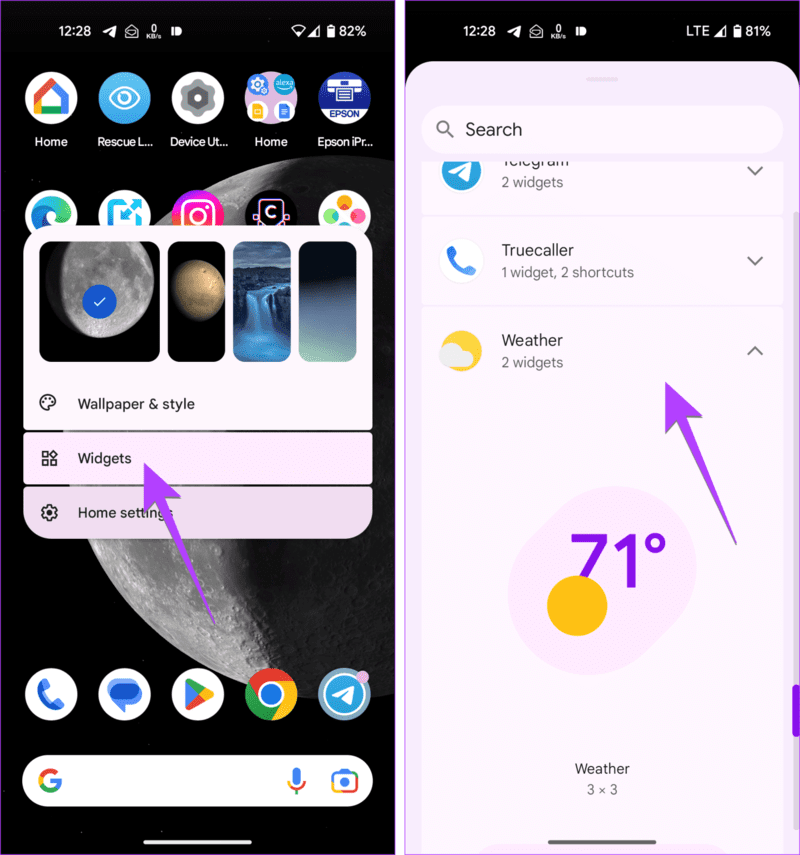كيفية إضافة التاريخ والوقت والطقس إلى الشاشة الرئيسية
لقد حلت الهواتف الذكية محل العديد من الأشياء التقليدية مثل الساعات والتقويمات وأنظمة الموسيقى وما إلى ذلك. كل هذه الأشياء متاحة الآن بسهولة على هواتفك. ومع ذلك ، عليك أن تحفر قليلاً للوصول إليها. ولكن يمكنك بسهولة إضافة أشياء مهمة مثل الساعة والطقس على الشاشة الرئيسية لهاتفك للوصول بشكل أسرع. لنتعرف على كيفية إضافة التاريخ والوقت والطقس إلى الشاشة الرئيسية على iPhone و Android.
يمكنك عرض الساعة أو الطقس على الشاشة الرئيسية باستخدام عناصر واجهة المستخدم المتوفرة على كل من هواتف iPhone و Android. يمكنك أيضًا إضافة رموز التطبيقات التي تعرض معلومات في الوقت الفعلي. دعنا نوضح لك كيف.
كيفية إظهار التاريخ والوقت على شاشة IPHONE الرئيسية
هناك طريقتان لعرض التاريخ والوقت على شاشة iPhone الرئيسية.
الطريقة 1: عن طريق إضافة أيقونات التطبيق
بشكل أساسي ، تعرض أجهزة iPhone التاريخ والوقت في الوقت الفعلي على أيقونات تطبيق الساعة والتقويم افتراضيًا. لذلك ، إذا كان لديك هذان الرمزان على الشاشة الرئيسية ، فيمكنك التحقق بسرعة من التاريخ والوقت. في حالة إزالتها من شاشتك الرئيسية ، فلا داعي للقلق. ما عليك سوى اتباع هذه الخطوات لإضافة الساعة والتقويم مرة أخرى إلى شاشة iPhone الرئيسية.
الخطوة 1: افتح مكتبة التطبيقات على جهاز iPhone الخاص بك بالانتقال إلى الصفحة الأخيرة من شاشتك الرئيسية. سيبدو مثل هذا.
الخطوة 2: اضغط على شريط البحث في الأعلى وابحث عن الساعة.
إلى الخطوة 3: اضغط لفترة طويلة على أيقونة تطبيق الساعة وحدد “إضافة إلى الشاشة الرئيسية”.
ملاحظة: إذا لم تظهر عبارة “الإضافة إلى الشاشة الرئيسية” ، فما عليك سوى الضغط مع الاستمرار على رمز التطبيق واسحبه إلى الشاشة الرئيسية لجهاز iPhone.
الخطوة 4: بالمثل ، كرر الخطوات من 1 إلى 3 وابحث عن تطبيق التقويم في مكتبة التطبيقات وضعه على شاشتك الرئيسية.
هذا كل شيء. ستظهر أيقونات تطبيق الساعة والتقويم على شاشتك الرئيسية ، وتعرض التاريخ والوقت الحاليين.
نصيحة: تحقق من طرق أخرى لإضافة رموز التطبيقات مرة أخرى إلى الشاشة الرئيسية على iPhone و Android.
الطريقة 2: عن طريق إضافة الويدجت
إذا كنت تريد عرض ساعة أو ساعة أكبر لمدن مختلفة أو متعددة على الشاشة الرئيسية لجهاز iPhone الخاص بك ، فيجب عليك إضافة أداة الساعة. وبالمثل ، يمكنك إضافة أداة تقويم لعرض تواريخ أكبر أو إظهار الشهر بأكمله على الشاشة الرئيسية لجهاز iPhone الخاص بك.
اتبع هذه الخطوات لإظهار الساعة أو التاريخ على شاشة iPhone الرئيسية:
الخطوة 1: اضغط لفترة طويلة على أي مساحة فارغة على الشاشة الرئيسية لجهاز iPhone الخاص بك حتى تبدأ الرموز في الاهتزاز.
الخطوة 2: اضغط على أيقونة الإضافة (+) في الأعلى.
إلى الخطوة 3: قم بالتمرير لأسفل وانقر على الساعة.
الخطوة 4: هنا ، سترى أنواعًا مختلفة من الساعات. اسحب لليسار أو لليمين لمشاهدة أنماط الساعة. اضغط على Add Widget تحت نمط الساعة الذي تريد إضافته.
الخطوة 5: لإظهار التاريخ أو التقويم بأكمله على الشاشة الرئيسية ، اتبع الخطوتين 1 و 2 واضغط على التقويم.
إلى الخطوة 6: اسحب لليسار أو لليمين لرؤية أنماط التقويم المختلفة. اضغط على Add Widget تحت نمط التاريخ المفضل لعرض التاريخ على الشاشة الرئيسية.
نصيحة: اضغط لفترة طويلة على أداة iPhone وحدد تحرير لتخصيصها.
ستظهر أدوات الساعة والتقويم على الشاشة الرئيسية وتعرض وقت مدينتك وتاريخها. في حالة عرض الأداة وقتًا مختلفًا ، تعرف على كيفية إصلاح أداة ساعة iPhone تعرض الوقت الخاطئ .
نصيحة احترافية: أضف أداة Smart Stack على شاشتك الرئيسية لمشاهدة التقويم أو الطقس في الأوقات المناسبة.
كيفية عرض الطقس على شاشة الرئيسية للـ IPHONE
تمامًا مثل التاريخ والوقت ، يجب عليك إضافة أداة الطقس على الشاشة الرئيسية لجهاز iPhone لمعرفة درجة الحرارة وظروف الطقس الأخرى. اتبع هذه الخطوات لإضافة حالة الطقس إلى الشاشة الرئيسية لجهاز iPhone الخاص بك:
الخطوة 1: على الشاشة الرئيسية لجهاز iPhone ، اضغط مطولاً في أي مكان على أي مساحة فارغة. بمجرد أن تبدأ الرموز في الاهتزاز ، انقر فوق رمز الإضافة (+).
الخطوة 2: قم بالتمرير لأسفل وانقر على أداة الطقس لرؤية أنواع مختلفة من الأدوات. حدد القطعة التي تريد إضافتها وانقر على إضافة الويدجت.
إلى الخطوة 3: ستظهر أداة الطقس على شاشتك الرئيسية. اضغط عليها لفترة طويلة وحدد أداة التحرير. بعد ذلك ، انقر فوق “الموقع” لتعيين الموقع الذي تريد أن ترى درجة حرارته على الشاشة الرئيسية.
نصيحة: تحقق من أفضل تطبيقات ويدجت الطقس لجهاز iPhone.
كيفية عرض التاريخ والوقت على الشاشة الرئيسية للـ ANDROID
يمكنك عرض التاريخ والوقت على الشاشة الرئيسية لهاتف Android من خلال الطرق الأربع التالية:
الطريقة 1: عن طريق إضافة أيقونة تطبيق الساعة والتقويم
تعرض أيقونات تطبيق الساعة والتقويم على هواتف Android التاريخ والوقت الحاليين. إذا كنت تريد صفحة رئيسية مبسطة ، فيمكنك إضافة رموز التطبيقات هذه لعرض التاريخ والوقت على الشاشة الرئيسية.
الخطوة 1: افتح App Drawer على هاتف Android الخاص بك.
الخطوة 2: اضغط لفترة طويلة على أيقونة الساعة واسحبه إلى الشاشة الرئيسية. وبالمثل ، اضغط لفترة طويلة على أيقونة تطبيق التقويم وضعها على الشاشة الرئيسية.
نصيحة: احتفظ برموز التطبيقات هذه في الزاوية العلوية اليسرى من الصفحة الأولى من شاشتك الرئيسية للوصول إليها بشكل أسرع.
الطريقة 2: عن طريق إضافة أداة الساعة
الخطوة 1: اضغط مع الاستمرار على أي مساحة فارغة على الشاشة الرئيسية لهاتف Android.
الخطوة 2: حدد الحاجيات من القائمة التي تظهر.
إلى الخطوة 3: قم بالتمرير لأسفل وانقر على الساعة لرؤية أنواع مختلفة من الساعات.
الخطوة 4: سترى أنواعًا مختلفة من الساعات الرقمية أو التناظرية. تعرض بعض أدوات الساعة التاريخ مع الوقت أيضًا. لذلك ، إذا كنت تريد كلاهما ، فاختر الشخص الذي يعرض التاريخ والوقت. اضغط مع الاستمرار على أداة الساعة المفضلة واسحبها لوضعها على الشاشة الرئيسية لهاتف Android. قد يُطلب منك تحديد وجه الساعة.
الخطوة 5: بمجرد إضافة الأداة إلى الشاشة الرئيسية ، اضغط عليها لفترة طويلة وانقر على أيقونة التحرير (قلم رصاص) لتخصيص الأداة.
نصيحة: إذا كنت تريد إضافة التقويم بالكامل على الشاشة الرئيسية لهاتف Android ، فحدد أداة التقويم ، وأضف أداة الشهر.
الطريقة 3: عن طريق استخدام القطعة في لمحة
إذا كنت ترغب فقط في رؤية اليوم والتاريخ على الشاشة الرئيسية لهاتف Android الخاص بك دون الحاجة إلى الوقت ، فيجب عليك إضافة أداة “لمحة سريعة”. لذلك ، اتبع الخطوات التالية:
الخطوة 1: على الشاشة الرئيسية لهاتف Android ، اضغط مع الاستمرار على أي مساحة فارغة. ثم ، اضغط على الحاجيات في القائمة.
الخطوة 2: قم بتوسيع قسم أداة Google. بعد ذلك ، اضغط مع الاستمرار على أداة At a Glance واسحبها إلى شاشتك الرئيسية. سيعرض التاريخ والمعلومات القادمة مثل أحداث التقويم والطقس والتذكير.
ملاحظة: هذه الأداة لا تعرض الوقت. إذا واجهت أي مشكلات مع هذه الأداة ، فتعرف على كيفية إصلاح أداة At a Glance على Android.
نصيحة: تحقق من أفضل أدوات التقويم والطقس لهواتف Android.
الطريقة 4: عن طريق إضافة أداة الساعة والطقس (هواتف Samsung Galaxy)
على هواتف Samsung Galaxy ، يمكنك الحصول على عنصر واجهة مستخدم للطقس والساعة يعرض التاريخ والوقت والطقس في أداة واحدة.
اتبع هذه الخطوات لإظهار الوقت والتاريخ والطقس على الشاشة الرئيسية لهاتف Samsung:
الخطوة 1: على الشاشة الرئيسية لهاتف Samsung Galaxy ، اضغط مع الاستمرار على مساحة فارغة وحدد الأدوات.
الخطوة 2: قم بالتمرير لأسفل وانقر على الطقس.
إلى الخطوة 3: اضغط لفترة طويلة على عنصر واجهة المستخدم الطقس و الساعة واسحبه إلى الشاشة الرئيسية.
الخطوة 4: بمجرد الإضافة ، اضغط لفترة طويلة على الأداة وحدد الإعدادات لتخصيص الأداة. أو قم بتغيير حجم الأداة باستخدام حدودها.
كيفية إضافة الطقس على الشاشة الرئيسية لـ ANDROID
يمكنك عرض الطقس على الشاشة الرئيسية لهاتفك الذي يعمل بنظام Android باستخدام أداة “نظرة سريعة” كما هو موضح أعلاه أو عن طريق إضافة عنصر واجهة مستخدم مستقل للطقس.
لإظهار درجة الحرارة عن طريق إضافة عنصر واجهة مستخدم مستقل للطقس ، اتبع الخطوات التالية:
الخطوة 1: الضغط لفترة طويلة على مساحة فارغة على الشاشة الرئيسية لهاتف Android. حدد الحاجيات.
الخطوة 2: قم بالتمرير لأسفل وقم بتوسيع الطقس. ثم اضغط لفترة طويلة على الأداة التي تريدها واسحبه إلى الشاشة الرئيسية.
ملاحظة: إذا لم يتم تحديث أداة الطقس ، فتعرف على كيفية إصلاح أداة الطقس التي لا تعمل بشكل صحيح على Android.
أسئلة شائعة حول إضافة الساعة والطقس إلى الشاشة الرئيسية
1. كيف يتم عرض التاريخ في أعلى الشاشة؟
لا يمكنك إظهار التاريخ في شريط الحالة بهاتف Android أو iPhone.
2. كيفية تغيير التاريخ والوقت على Android أو iPhone؟
لتغيير التاريخ والوقت على جهاز iPhone الخاص بك ، انتقل إلى الإعدادات> عام> التاريخ والوقت. حدد تعيين تلقائيًا أو إيقاف تشغيله لضبط الوقت يدويًا. على نظام Android ، انتقل إلى الإعدادات> النظام> التاريخ والوقت. وبالمثل ، في هواتف Samsung Galaxy ، انتقل إلى الإعدادات> الإدارة العامة> التاريخ والوقت.
3. كيف يتم عرض عمر البطارية على Android أو iPhone؟
لعرض عمر البطارية في شريط الحالة على جهاز iPhone الخاص بك ، انتقل إلى الإعدادات> البطارية وقم بتمكين التبديل بجوار نسبة البطارية. على نظام Android ، انتقل إلى الإعدادات> البطارية وقم بتشغيل نسبة البطارية.
تصحيح التاريخ والوقت
نأمل أن تكون قادرًا على عرض التاريخ والوقت والطقس على الشاشة الرئيسية لهاتفك. إذا كان هاتفك يعرض الوقت غير المناسب ، فتعرّف على كيفية إصلاح الوقت الخطأ على Android و iPhone.